
ตั้งค่าอีเมล Sendgrid เอกสาร e-Tax Invoice & e-Receipt จาก Microsoft Dynamics 365 Finance & Operations
10/08/2023
ตั้งค่าอีเมล SMTP เอกสาร e-Tax Invoice & e-Receipt จาก Microsoft Dynamics 365 Finance & Operations
17/08/2023ตั้งค่าอีเมล Microsoft เอกสาร e-Tax Invoice & e-Receipt จาก Microsoft Dynamics 365 Finance & Operations

บทความนี้จะเป็นวิธีการตั้งค่าอีเมล โดยเลือกแบบ Microsoft ของเอกสาร e-Tax Invoice & e-Receipt ที่ได้เชื่อมต่อจาก Microsoft Dynamics 365 Finance & Operations เพื่อใช้ในการส่งไฟล์ e-Tax Invoice & e-Receipt ในรูปแบบไฟล์ PDF
เมื่อเข้ามาที่หน้าหลักของซอฟต์แวร์ Leceipt แล้วเข้าไปที่ “ตั้งค่า”
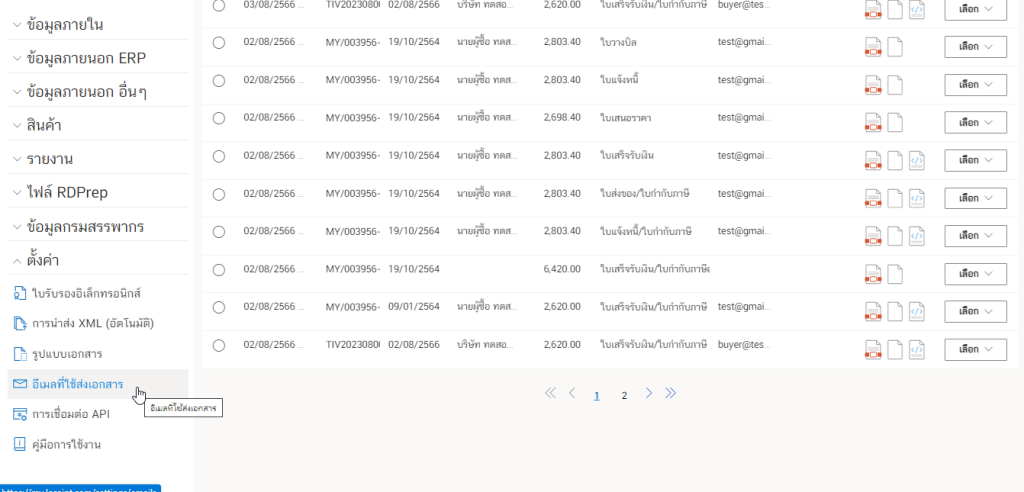
หลังจากที่เข้ามาสู่หน้า ตั้งค่าอีเมลที่ใช้ส่งเอกสาร แล้วจะพบว่า “ส่งเอกสารจากอีเมลองค์กร” มีการปิดอยู่
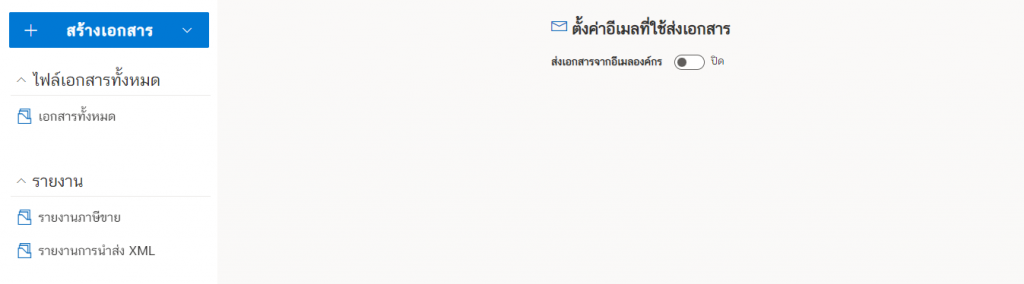
เมื่อเลือกบริการของ Microsoft ดังรูป
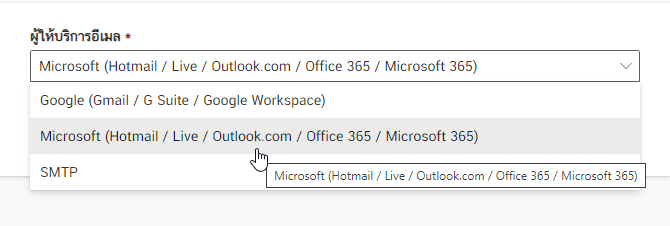
คลิกที่ปุ่ม Sign in with Microsoft
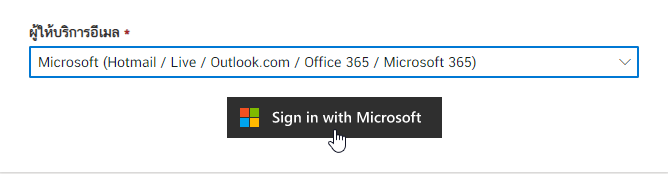
คลิกเลือกอีเมลองค์กรที่ต้องการส่งเอกสาร e-Tax Invoice & e-Receipt เพื่อเป็นการให้สิทธิโปรแกรม Leceipt ส่งเอกสารแทนท่าน (โปรแกรม Leceipt มีสิทธิแค่ส่งเอกสารแทนเท่านั้น ไม่มีสิทธิดำเนินการอย่างอื่นเกี่ยวกับอีเมล)
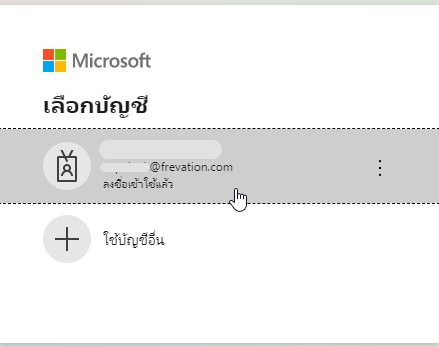
จากนั้นระบบจะแจ้งข้อความ “ตั้งค่าสำเร็จ” (ในกรณีที่ต้องการลบการตั้งค่าอีเมลนี้ เช่น หากต้องการเปลี่ยนอีเมล สามารถคลิกที่ “ลบการตั้งค่าอีเมล”)
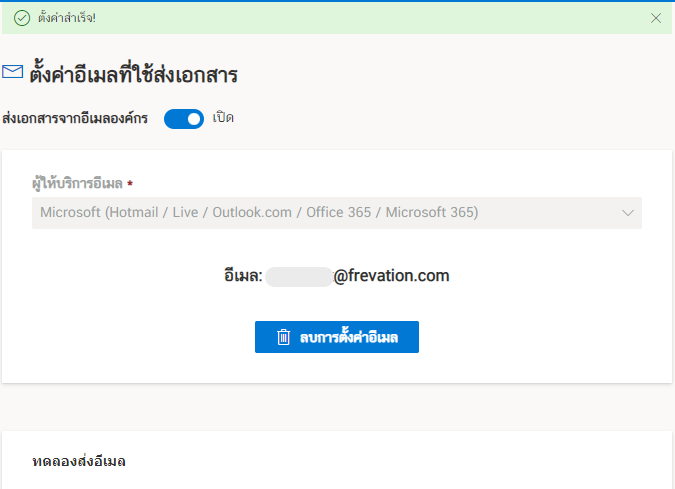
แล้วทำการทดสอบอีเมลดังรูป
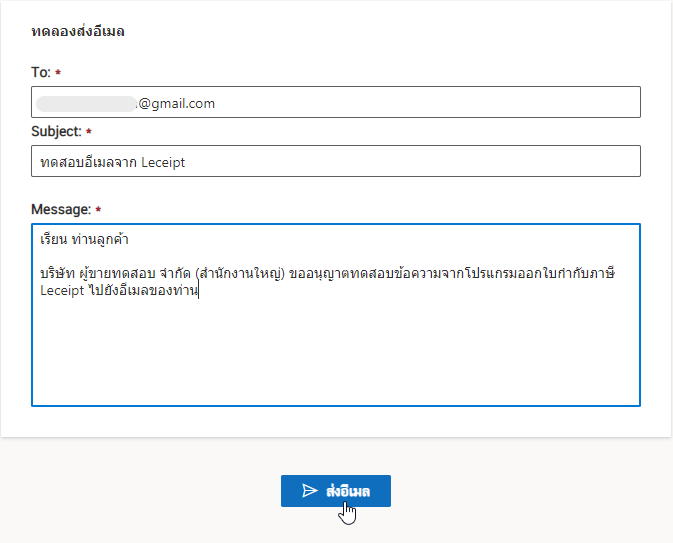
ซึ่งจะพบว่าอีเมลสามารถส่งไปยังปลายทางที่ต้องการได้
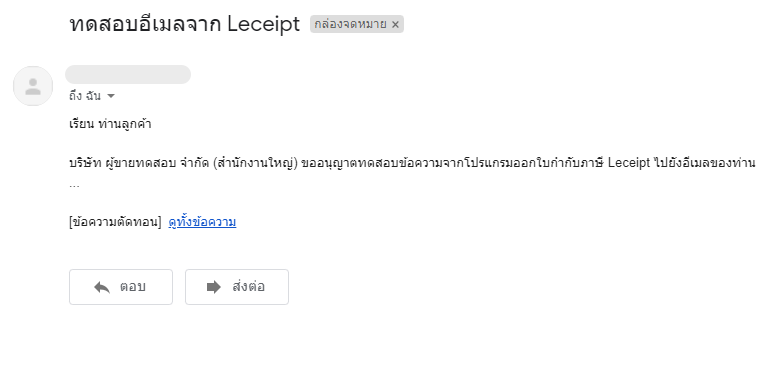
ผู้เขียน ศุภลักษณ์ สิงห์จารย์
วันที่ 11 สิงหาคม พ.ศ.2566





